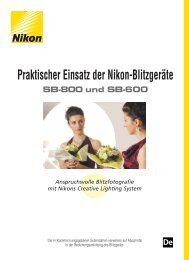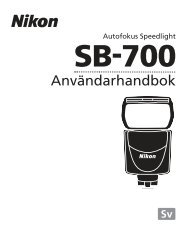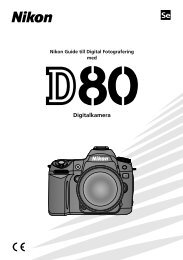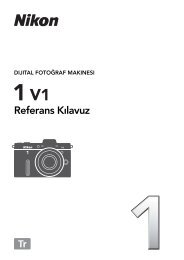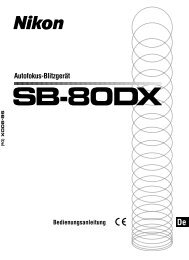Bedienungsanleitung
Bedienungsanleitung
Bedienungsanleitung
Erfolgreiche ePaper selbst erstellen
Machen Sie aus Ihren PDF Publikationen ein blätterbares Flipbook mit unserer einzigartigen Google optimierten e-Paper Software.
Aufnahmeoptionen: Das Aufnahmemenü<br />
Das Aufnahmemenü enthält folgende Optionen (Die angezeigten Optionen können<br />
hiervon abweichen, wenn im System für die »Menüauswahl« die Option<br />
»Benutzerdefiniert« angezeigt wird; 101). Weitere Informationen zur Verwendung<br />
der Menüs erhalten Sie unter »Verwenden der Kameramenüs« ( 9).<br />
Option Beschreibung<br />
Bildoptimierung<br />
* Verfügbar ausschließlich in den Modi »P«, »S«, »A« und »M«.<br />
† Zurücksetzen auf die Standardwerte bei einem 2-Tasten-Reset ( 44).<br />
* Optimierung der Bilder der Aufnahmesituation entsprechend. 79–81<br />
Bildqualität † Auswahl der Bildqualität. 81<br />
Bildgröße † Auswahl der Bildgröße. 81<br />
Weißabgleich *, † Anpassen der Farben entsprechend der Lichtquelle. 82<br />
ISO-Empfindlichkeit † Erhöhen der ISO-Empfindlichkeit bei unzureichendem Umgebungslicht.<br />
83<br />
Langzeitbelichtung<br />
Verringert das bei langen Belichtungszeiten entstehende<br />
Bildrauschen.<br />
83<br />
Hohe Empfindlichkeit<br />
Verringert das bei hoher ISO-Empfindlichkeit entstehende<br />
Bildrauschen.<br />
83<br />
Mehrfachbelichtung *, † Aufnahmen bei mehreren Belichtungen in einem Bild. 84–85<br />
Bildoptimierung (Betriebsarten »P«, »S«, »A« und »M«)<br />
Zur Optimierung von Kontrast, Schärfen und anderen Einstellungen entsprechend der Verwendung der Bilder<br />
oder der Aufnahmesituation.<br />
Option Beschreibung<br />
N Normal(Standardvorgabe) Empfohlene Einstellung für die meisten Situationen.<br />
Schwächt den Kantenkontrast ab, sodass natürlich wirkende Aufnahmen gemacht wer-<br />
SO Weicher<br />
den. Diese Einstellung eignet sich für Porträtaufnahmen oder Bilder, die am Computer<br />
bearbeitet werden sollen.<br />
VI Brillant<br />
Verstärkt die Farbsättigung, den Kontrast und die Schärfe, um Bilder mit leuchtenden<br />
Farben (insbesondere Rot-, Grün- und Blautöne) zu erzeugen.<br />
VI Intensiv<br />
Optimiert die Farbsättigung, den Kontrast und die Schärfe, um Bilder mit klaren Farben<br />
und scharfen Konturen zu erzeugen.<br />
PO Porträt<br />
Schwächt die Kontraste im Bild ab und sorgt bei Hauttönen für eine ausgewogene Farbgebung<br />
und natürliche Wirkung.<br />
Benutzerdefiniert Sie können die Bildoptimierungseinstellungen benutzerdefiniert anpassen ( 80).<br />
BW<br />
Schwarzweiß Bilder werden in Schwarzweiß aufgenommen ( 81).<br />
Bei allen Einstellungen außer »Benutzerdefiniert«<br />
Für alle Bildoptimierungen außer »Benutzerdefiniert« gilt:<br />
• Die Art der Bildoptimierung hängt von den jeweils vorherrschenden Aufnahmebedingungen ab. Das Ergebnis kann je<br />
nach Belichtung und Position des Motivs innerhalb des Bildfelds unterschiedlich ausfallen, da die Kamera stets die optimalen<br />
Einstellungen wählt.<br />
• Der sRGB-Farbraum wird verwendet. Um den Adobe RGB-Farbraum zu verwenden, wählen Sie »Benutzerdefiniert«<br />
und dann für die »Farbwiedergabe« die Option »II (AdobeRGB)«.<br />
• Optimale Ergebnisse werden mit einem Nikkor-Objektiv vom Typ D oder G erzielt.<br />
Menüübersicht / Aufnahmeoptionen: Das Aufnahmemenü 79